Управление автозапуском программ в Windows 8

04.01.2019

itpro

Windows 8

Комментариев пока нет
Сегодняшний экскурс посвящен различным способам автозапуска программ в Windows 8. С точки зрения особенностей управления автозапуском программ, в Windows 8 мало что изменилось по сравнению с предыдущими версиями Windows. Если вы виртуозно научились разбираться с тем, почему та или иная программа стартует при загрузке Windows 7, то можете считать себя и экспертом по автозагрузке Win 8. В ней действуют все те же принципы. Основное отличие – несколько обновленный интерфейс, заключающийся в особенностях Metro интерфейса. Мы вскользь уже касались темы автозагрузки программ в Windows в статье Автозапуск VPN в Windows 8, теперь рассмотрим эти и другие методики подробнее. Итак, существует следующие основные способы автоматического запуска программ в Windows 8:
РЕКЛАМНЫЙ ВИРУС explorer exe http//ozirizsoos info
- Запуск с помощью групповых политик
- Запуск программ планировщиком
- Автозапуск программ с помощью реестра
Разберем все эти способы подробнее.
Автозапуск с помощью групповой политики
Откройте редактор групповой политики (в случае редактирования локальной политики безопасности нажмите комбинацию Win+ R, наберите gpedit.msc и Enter).
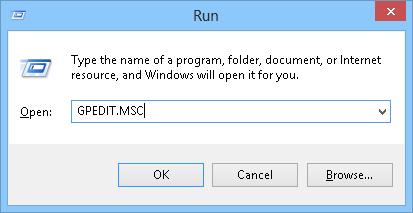
Перейдите в раздел User Configuration -> Administrative Templates -> System -> Logon.
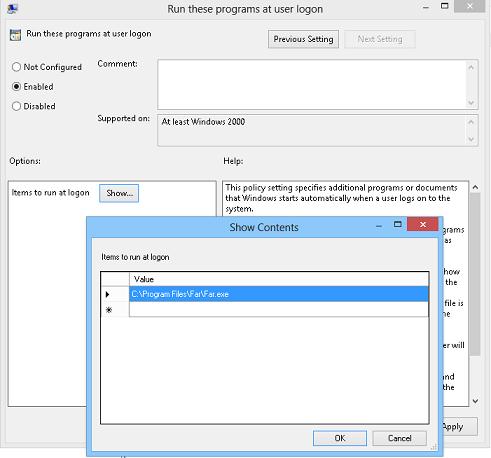
Нас интересует политика Run these programs at user logon. Откройте ее и активируйте ее (Enable). Нажмите кнопку Show и укажите полный путь к исполняемому файлу программы, которую необходимо автоматически запускать при входе в систему. Если в автозапуск нужно добавить несколько программ, их нужно указать каждую в отдельной строке.
Указанные программы будут запущены при следующем входе в систему любого пользователя данного компьютера.
Аналогичная политика (Run these programs at user logon) есть и в разделе конфигурации компьютера Computer Configuration -> Administrative Templates -> System -> Logon. Отличий в данных политиках практически нет, единственный нюанс – программы, указанные в разделе Computer Configuration запускаются раньше, чем программы из пользовательской политики.
Запуск программ с помощью планировщика Windows
Еще один инструментом для автоматизации запуска программ при загрузке Windows 8 является планировщик задач Windows 8 (Task Scheduler). Открыть консоль управления планировщиком можно следующим образом:
Ошибка Explorer.exe в Windows 7/ 8.1/ 10

Откройте пустую mmc оснастку, нажав комбинацию Win+ R и набрав команду mmc.
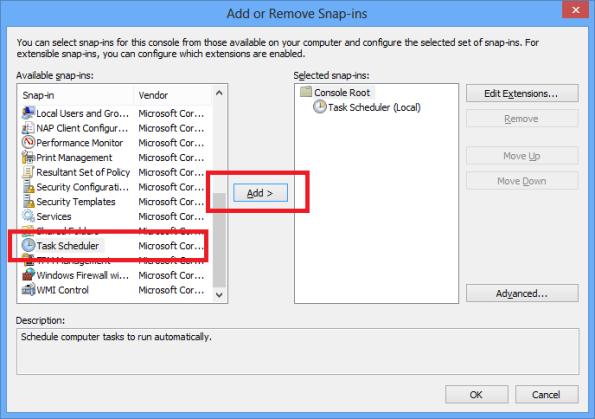
В появившемся окне выберите пункт меню File->Add/remove Snap-in. В списке на левой панели найдите и выберите пункт Task Scheduler и перенесите его в правую панель с помощью кнопки Add >. Укажите, что нужно управлять локальным компьютером (Local computer). Нажмите ОК.
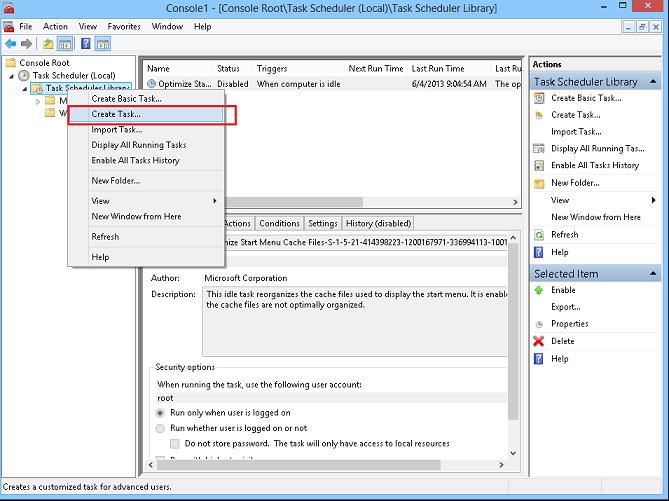
В результате консоль управления планировщиком была добавлена в нашу оснастку. Создадим новое задание планировщика, для чего развернем элемент Task Scheduler Library (содержит список всех пользовательских заданий). Создадим новое задание планировщика (Create Task):
На вкладке General укажем имя задания (например, AutostartFar). На вкладке Triggers зададим условия выполнения задания. Нажмите кнопку New в открывшемся окне укажем, что задание запускается при входе (“At log on”). Нажмите ОК.
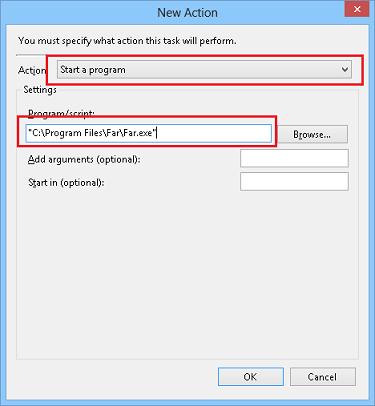
На вкладке Action укажем действие, которое должно выполнить это задание планировщика. Выберем тип действия Start a program и полный путь к программе (поле Program/script).
По сути, на этом настройка закончена (если интересно, можно изучить и другие параметры создаваемого задания планировщика). При следующем входе пользователя в систему планировщик автоматически запустит указанную программу.
Автозапуск программ в Windows 8 с помощью реестра

В Windows 8 программы в автозагрузку можно добавить путем прямой модификации реестра. В предыдущих версиях Windows список программ автозагрузки можно было просмотреть с помощью системной утилиты msconfig. Запустим утилиту, нажав комбинацию Win+R и набрав msconfig. В открывшемся окне перейдите на вкладку Startup. Как вы видите, вкладка пустая и содержит информационно сообщение, что управление автозагрузкой находится в секции Startup диспетчера задач Windows (Task Manager).
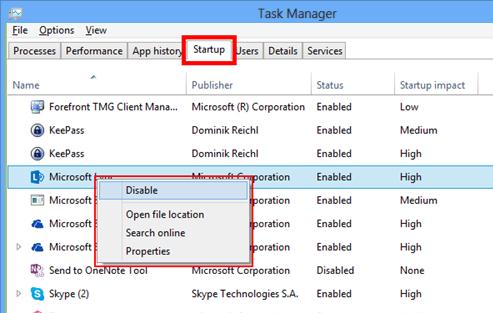
Перейдем на соответствующую вкладку диспетчера задач.
На вкладке отображен список элементов автозагрузки в формате: имя программы, разработчик, статус автозагрузки (включен/отключен) и новая колонка Startup impact (позволяет понять насколько указанная программа использует ресурсы системы при запуске, т.е. по сути показывает насколько та или иная программа потребляет системные ресурсы, замедляя тем самым загрузку компьютера). Здесь же, с помощью правого щелчка мыши, можно включить или отключить автоматический запуск той или иной программы (Disable/Enable).
Список программ автозагрузки хранится в двух ветках реестра.
- HKEY_LOCAL_MACHINESOFTWAREMicrosoftWindowsCurrentVersionRun – определяет программы, автоматически запускаемые при входе любого пользователя
- HKEY_CURRENT_USERSoftwareMicrosoftWindowsCurrentVersionRun – список автозапуска для текущего пользователя
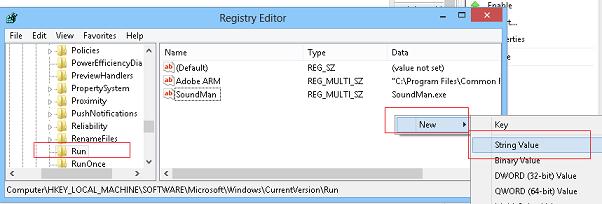
Чтобы добавить в автозагрузку свою программу, откройте редактор реестра (regedit.exe) и перейдите в ветку: HKEY_LOCAL_MACHINESOFTWAREMicrosoftWindowsCurrentVersionRun. Создадим в данной ветке новый параметр типа строка REG_SZ.
Укажите имя параметра, а в качестве его значения задайте полный путь к исполняемому файлу, который нужно запускать при загрузке компьютера (если пусть содержит пробелы или русские буквы, его нужно взять в кавычки).

Если вернуться на вкладку Startup диспетчера задач, мы увидим что появился новый элемент автозагрузки, только что созданный нами.
Папка Startup (Автозагрузка)
В профиле каждого пользователя есть специальная папка Startup (раньше, если вы помните, она называлась «Автозагрузка»), ярлыки программ в которой автоматически запускаются при входе пользователя в системы. Этот каталог находится по следующему адресу C:UsersrootAppDataRoamingMicrosoftWindowsStart MenuProgramsStartup (где root — имя вашей учетной записи). Быстро перейти в папку Startup можно, набрав команду:
shell:startup
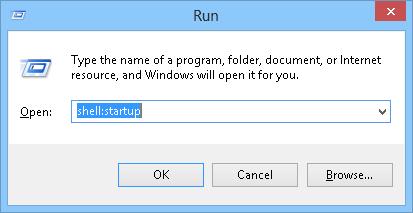
Соответственно, папка с автозагрузкой для всех пользователей системы — C:ProgramDataMicrosoftWindowsStart MenuProgramsStartUp, команда для быстрого перехода в нее:
shell:Common Startup
По-умолчанию папка пустая. Если в открывшуюся папку перенести ярлык любой программы – она станет автоматически запускаться при старте Windows 8.
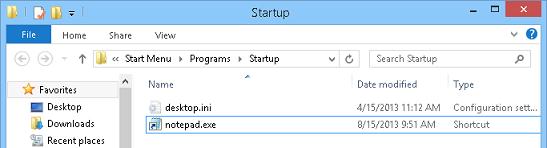
Как вы, наверное, уже успели понять, автозапуск программ в Windows можно реализовать множеством различных способов. Это означает, что отследить почему при запуске компьютера запускается та или иная программа – задача достаточно сложная даже для опытного пользователя. Одной из лучших утилит, позволяющей разобраться с программами, запасающимися при загрузке компьютера является Autoruns от Марка Русиновича (ex. Sysinternals).
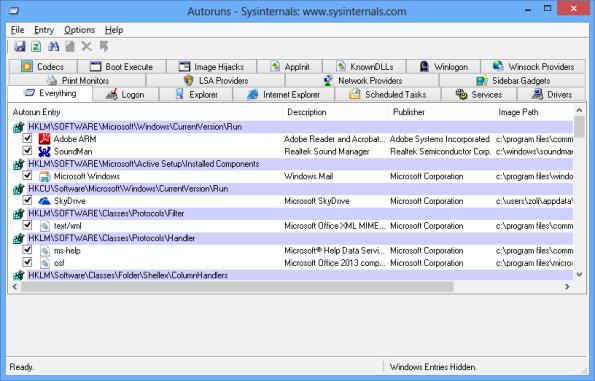

Источник: winitpro.ru
Как устранить сбой SystemSettings.exe в Windows 10

Многие процессы Windows работают в фоновом режиме. Они следят за тем, чтобы пользователю была предоставлена надежная и прочная рабочая платформа. « SystemSettings.exe » – это исполняемый файл, который часто рассматривается как одна из фоновых служб. Он отображается как «Настройки» на вкладке «Процесс» в диспетчере задач.
Что такое SystemSettings.exe?
«SystemSettings.exe» – это исполняемый файл Windows, полученный от Microsoft, поэтому он безопасен и не является вредоносной программой. Его размер составляет примерно от 85 до 90 КБ , и когда пользователь открывает панель управления, его можно увидеть работающим в фоновом режиме. «SystemSettings.exe» находится в следующем месте (если Windows установлена в разделе «C»):
» C: Windows ImmersiveControlPanel »
Поскольку SystemSettings.exe представляет собой исполняемый файл, содержащий исполняемый машинный код (не чистый машинный код, а некоторые метаданные), он не находится в удобочитаемой форме. Когда пользователь открывает панель управления, ядро Windows вызывает выполнение программы, которая находится внутри SystemSettings.exe. Эта программа содержит инструкции, которые выполняются, чтобы убедиться, что панель управления отображается и работает правильно.

Является ли ‘SystemSettings.exe’ угрозой?
Это не угроза, однако в некоторых случаях это может замедлить работу вашего компьютера. Антивирусные программы не распознают SystemSettings.exe как вредоносную программу. Мы рекомендуем не удалять этот файл, поскольку он является частью операционной системы.
SystemSettings.exe аварийно завершает работу
В некоторых случаях, когда пользователь переходит к Настройки Windows и настройки вылетают. Это часто встречается в системах, использующих Windows 10 версии 1809, 1903 и 1909. Сбой может привести к появлению и исчезновению синего значка через несколько секунд. Выполните следующие действия, чтобы избавиться от этой проблемы.
Вот несколько методов, с помощью которых вы можете решить сбои, связанные с этим файлом. Прежде чем продолжить, убедитесь, что вы вошли в систему как администратор.
Запустить проверку системных файлов и команду DSIM
Сканирование SFC – это функция, предоставляемая Microsoft, которая позволяет пользователю для выполнения сканирования файлов Windows на наличие поврежденных файлов. DSIM означает обслуживание образов развертывания и управление ими. Это инструмент, который помогает пользователям восстанавливать образы Windows. . Убедитесь, что вы опробовали оба метода, прежде чем переходить к решениям, приведенным ниже.
Отключить антивирус
Иногда антивирус также может вызывать сбой приложений. Попробуйте отключить антивирус, выполнив следующие действия.

- В правом нижнем углу экрана находится панель уведомлений Windows, найдите там значок вашего антивируса.
- Щелкните его правой кнопкой мыши и выберите команду выхода, отключения или выключения.
- Чтобы отключить дополнительные функции антивируса, вам нужно будет перейти по его основным меню.
- Если проблема не исчезнет, выполните следующие действия, чтобы попытаться решить эту проблему еще раз.
Создать другого пользователя
Если все вышеперечисленные решения не помогли вам, попробуйте создать другую учетную запись пользователя. Для этого выполните следующие действия.
- В нижнем левом углу окна на экране должен появиться логотип Windows (кнопка “Пуск”).
- Щелкните значок настроек .
- Щелкните на учетных записях после появления всплывающих окон настроек Windows.

- Нажмите Семья и другие пользователи , который находится на левой панели в настройках Windows.
- Выберите « Добавить кого-нибудь на этот компьютер «.

- Теперь выбираем e « У меня нет данных для входа этого человека », а затем добавьте пользователя без учетной записи Microsoft.
- Введите необходимые учетные данные и выберите далее.
- После создания новой учетной записи войдите в нее и проверьте, решена ли проблема.
Источник: techscreen.ru
CompatTelRunner.exe — что это такое и как отключить?
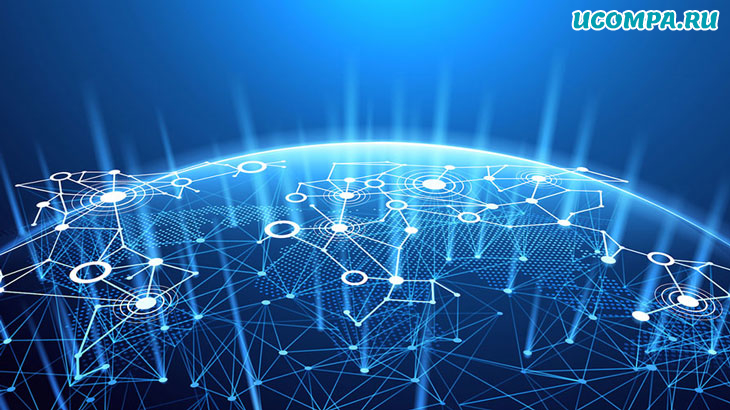
CompatTelRunner.exe в настоящее время является самым обсуждаемым расширением во всем мире среди пользователей Windows.
Это связано с тем, что многие пользователи Windows сообщают, что они видят неизвестное расширение с именем Compattelrunner.exe, запущенное в их диспетчере задач.
Более того, интересно отметить, что это расширение использует даже больше диска и процессора, чем Google Chrome, который, как известно, использует наибольшее количество процессора и памяти.
Теперь мы должны сообщить вам, что это не вредоносная программа или троян, как считают многие пользователи Windows.
Скорее, это расширение, которое было поставлено Microsoft в комплекте с Windows.
Что такое CompatTelRunner.exe?
CompatTelRunner.exe — это расширение Windows, которое было введено в Windows самой Microsoft.
Это расширение также помогает пользователям перейти на последнюю версию Windows или обновления пакета обновлений.
Оно также проверяет наличие проблем в Windows, связанных с совместимостью, и, если таковые имеются, создает отчет и отправляет его в корпорацию Майкрософт.
Известно, что многие пользователи Windows, предпочитающие конфиденциальность, а не новейшие функции, отключили расширение CompatTelRunner.exe.
Однако мы должны сказать вам, что отключить это расширение не так просто, как в случае с другими расширениями.
Это связано с тем, что Microsoft включила это расширение в пакет, поэтому оно подписано TrustedInstaller.
Следовательно, у вас нет права изменять это расширение, даже если вы являетесь администратором, и вы получите сообщение об ошибке «Доступ запрещен».
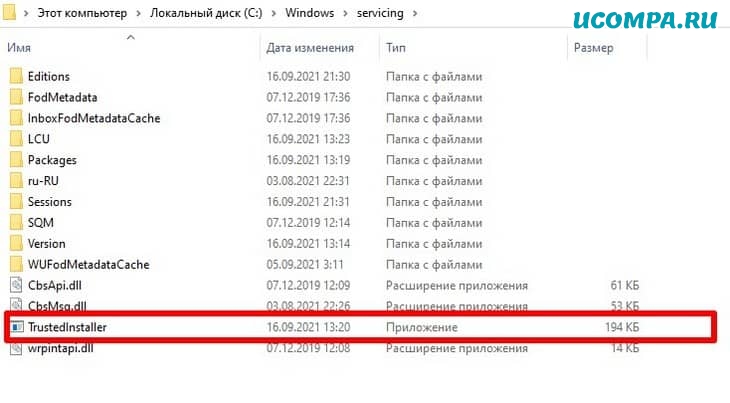
Однако высокая загрузка диска CompattelRunner.exe — это известная проблема, и у нас есть некоторые решения для ее отключения или удаления.
Ниже мы составили список всех возможных способов решения проблемы использования диска CompatTelRunner.exe в Windows 10 и Windows 7.
1. Отключите CompatTelRunner.exe из Планировщика заданий
Первый и самый простой способ остановить compattelrunner.exe от высокой загрузки диска — отключить его в Планировщике заданий.
Для этого — откройте диспетчер выполнения в Windows, нажав клавиши «Windows + R».
В меню «Выполнить» введите «taskschd.msc» и нажмите Enter.

Теперь вы увидите, что планировщик заданий был открыт.
В Планировщике задач вы увидите «Библиотеку планировщика заданий» с левой стороны, которую вам нужно развернуть.
После расширения перейдите в «Microsoft», затем нажмите «Windows» и, наконец, нажмите «Application Experience».
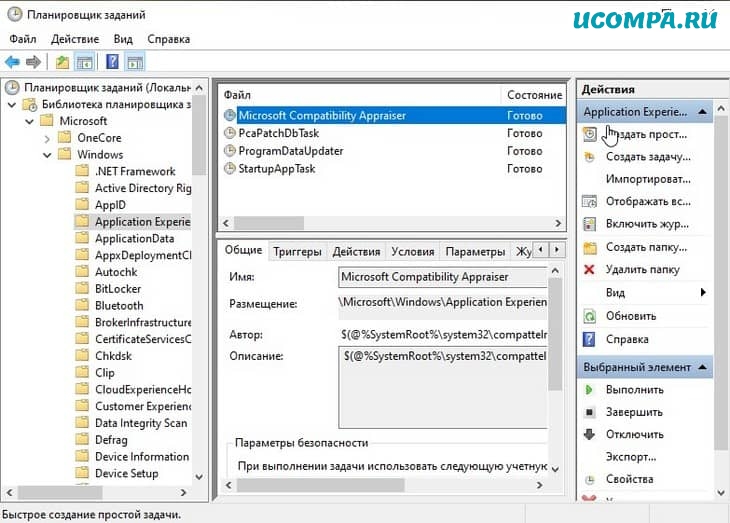
Теперь вы увидите список приложений рядом с этим окном.
Здесь вы увидите одно приложение под названием «Microsoft Compatibility Appraiser».
Щелкните его правой кнопкой мыши и выберите в списке опцию «Отключить».
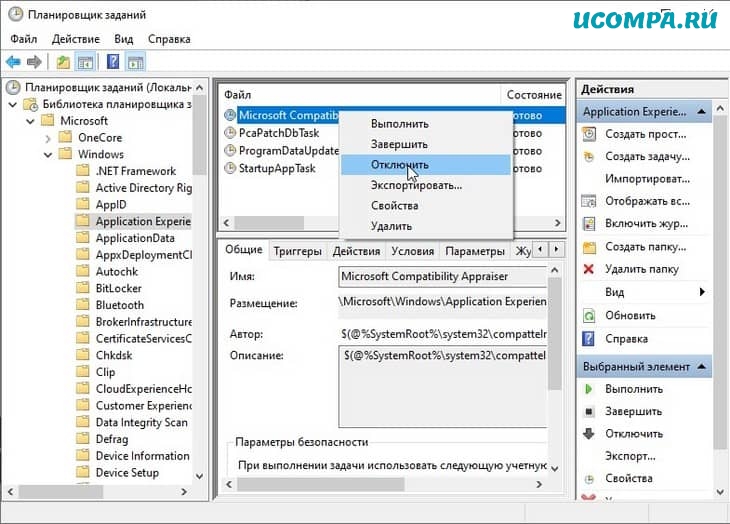
Как только вы отключите средство оценки совместимости Microsoft или файл Compattelrunner.exe, у вас больше не будет проблема с высокой загрузкой диска на вашем ПК с Windows.
Однако это временное решение, и оно может не сработать для вас.
Поэтому мы также добавили решение ниже, где вы можете напрямую удалить его, а не отключать.
Итак, если вышеуказанное решение не работает, вы можете попробовать то, что упомянуто ниже.
2. Передайте право собственности на CompatTelRunner.exe, а затем удалите его
Это второй и, возможно, лучший метод удаления с вашего компьютера ошибки высокой загрузки диска compattelrunner.exe.
В этом методе мы должны полностью удалить приложение CompatTelRunner.exe с наших компьютеров.
Однако мы уже упоминали, что это расширение было включено в пакет самой Microsoft.
Это означает, что вы не можете удалить расширение напрямую, поскольку оно принадлежит TrustedInstaller.
Поэтому в первую очередь необходимо передать права собственности администратору ПК.
Убедитесь, что вы вошли в систему как администратор, поскольку он играет наиболее важную роль в этом методе.
После того, как вы это проверили, переходите к методу.
Нажмите клавишу «Windows» на клавиатуре, чтобы открыть меню «Пуск» Windows .
Введите compattelrunner.exe, и вы должны увидеть программу с именем CompattelRunner.exe в верхней части списка в разделе «Программы».
Щелкните правой кнопкой мыши CompatTelRunner и выберите команду «Открыть расположение файла».
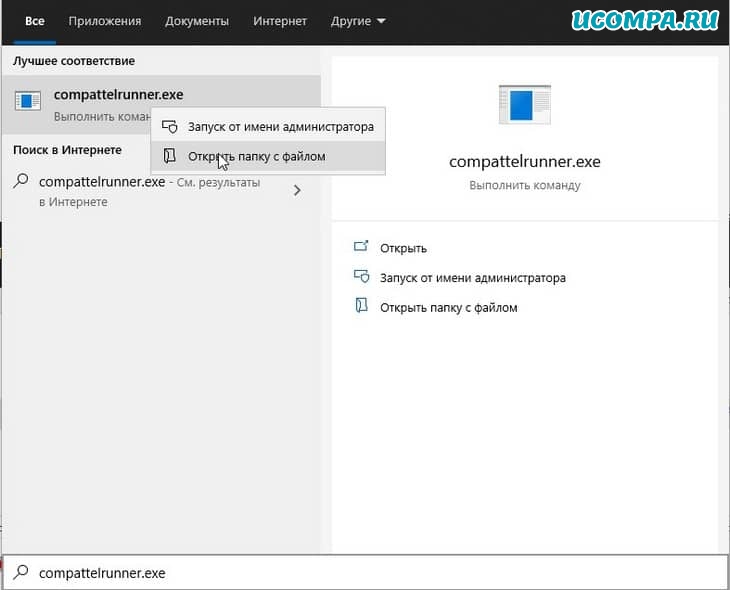
После того, как вы нажмете «Открыть расположение файла», вы увидите новое окно, в котором установлена программа CompatTelRunner.
Он будет находиться в папке «System32» вашей установки Windows.
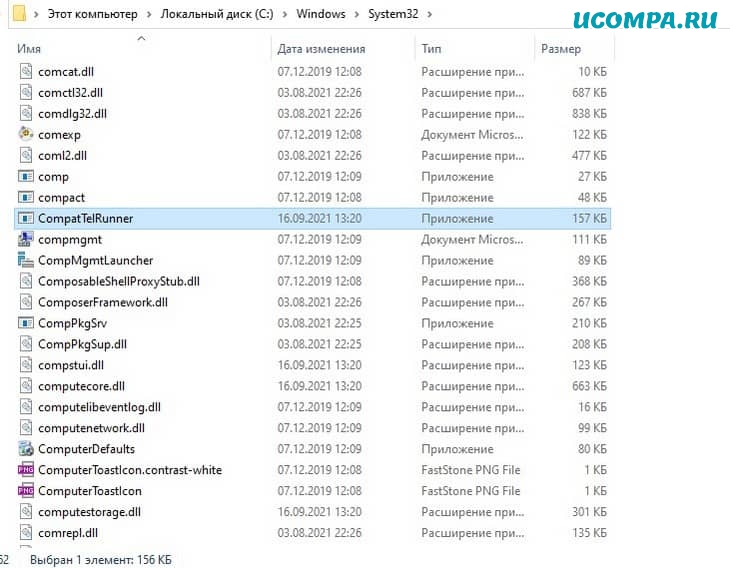
Теперь щелкните правой кнопкой мыши CompatTelRunner и выберите «Свойства», чтобы перейти на вкладку «Свойства».
В свойствах CompatTelRunner перейдите на вкладку «Безопасность».
Здесь вы заметите, что все другие пользователи имеют доступ только для чтения и выполнения, тогда как TrustedInstaller имеет доступ ко всем разрешениям.
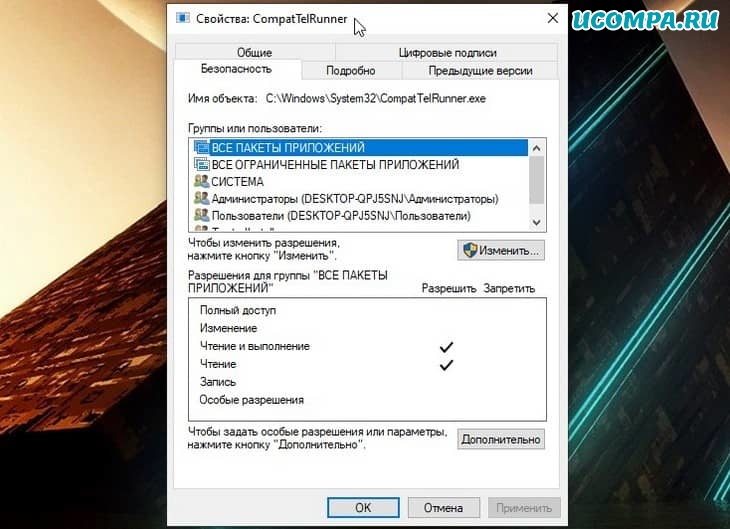
Это необходимо изменить, поскольку мы хотим удалить приложение с нашего ПК, что прямо сейчас может сделать только TrustedInstaller.
Поэтому теперь мы передадим право собственности на CompatTelRunner от TrustedInstaller администратору.
Для этого нажмите кнопку «Дополнительно» на вкладке «Безопасность».
В окне дополнительных параметров вы увидите, что текущий владелец — TrustedInstaller.
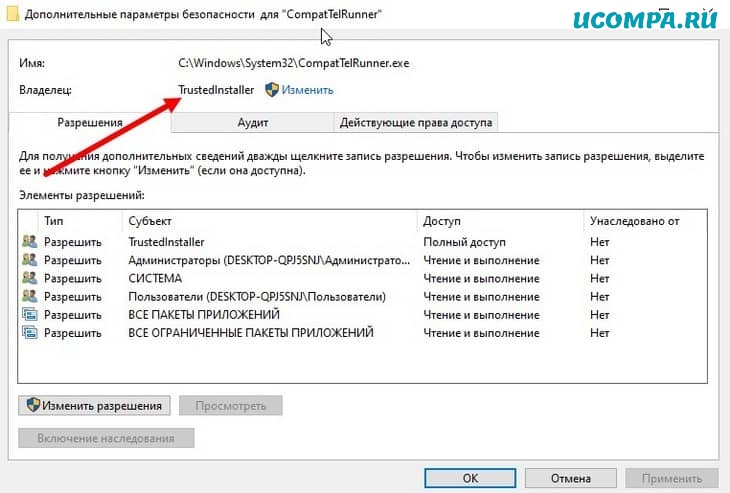
Нажмите кнопку «Изменить» рядом с именем владельца и введите «Администраторы».
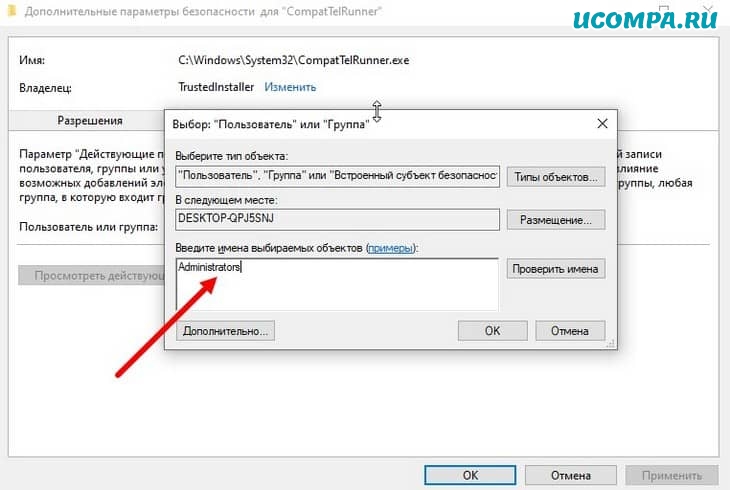
Нажмите «ОК», и администратор станет владельцем CompatTelRunner.
После этого нажмите «Применить», и вы успешно сменили владельца этого приложения.
Теперь, когда право собственности сменилось, оставшийся процесс очень прост.
Вам нужно закрыть расширенную вкладку безопасности, и вы увидите окно свойств нашего приложения.
На вкладке «Безопасность» вам необходимо изменить разрешения администраторов, которым мы только что передали право собственности.
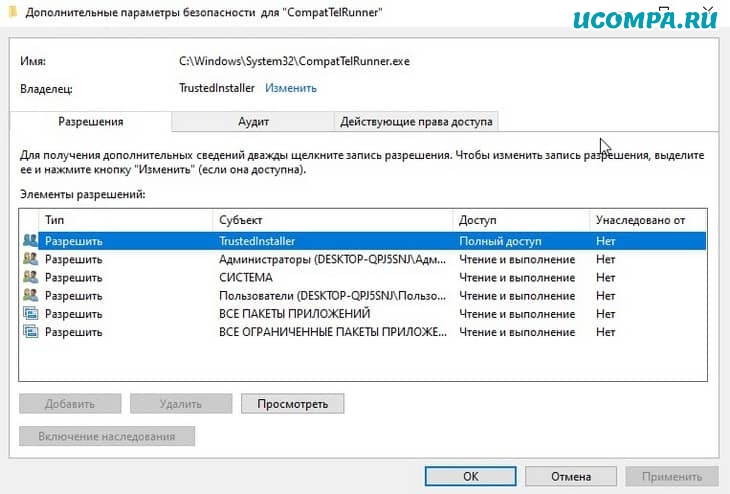
Нажмите «Дополнительно» еще раз и нажмите кнопку «Изменить разрешения» ниже, которая предоставит вам доступ администратора.
Далее дважды щелкните параметр «Администраторы» в списке, предоставьте им полный доступ и нажмите «ОК».
Теперь мы полностью изменили владельца CompatTelRunner с TrustedInstaller на администратора.
Поэтому просто щелкните правой кнопкой мыши приложение compattelrunner.exe из папки «System32» и удалите его.
Хотя это наиболее известный из доступных нам методов работы, даже он не работает для некоторых пользователей согласно отчетам.
Поэтому последний вариант — полностью удалить обновление «KB2952664», которое является основной причиной установки приложения CompatTelRunner на наших компьютерах.
Но проблема в том, что Windows автоматически установит это обновление еще раз, так что это всего лишь временное решение.
3. Удаление обновления KB2952664 в Windows 7
Если вы решили, что у вас ничего не работает, и вы просто хотите удалить обновление KB2952664, вы можете использовать этот метод, указанный ниже, чтобы удалить это обновление.
Кроме того, интересно отметить, что это обновление является обновлением совместимости с Windows 7.
Оно было выпущено Microsoft, чтобы убедиться, что на вашем ПК с Windows 7 установлена последняя версия.
Откройте окно командной строки, нажав сочетание клавиш «Windows + R» и введите «cmd».
Прежде чем открыть командную строку, щелкните ее правой кнопкой мыши и выберите параметр «Запуск от имени администратора».
Теперь откройте командную строку от имени администратора и введите следующую команду, чтобы удалить обновление Windows KB2952664.
dism /online /get-packages | findstr KB2952664
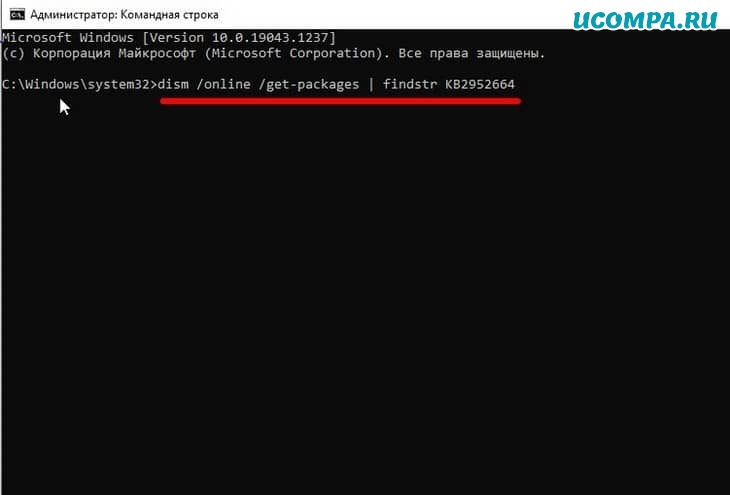
Нажмите Enter после ввода команды, и вы получите список версии обновления, установленной на вашем компьютере.
Когда вы увидите список версии, установленной на вашем ПК, введите следующую команду.
dism /online /remove-packages /PackageName:Package_for_KB2952664~31bf3856ad364e35~amd64~~6.1.1.3
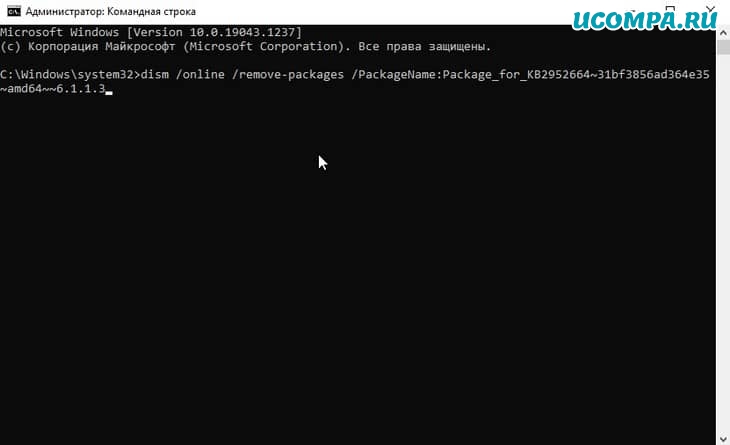
Наконец, убедитесь, что обновление было полностью удалено с вашего компьютера, введя следующую команду в том же окне командной строки.
Get-HotFix –id KB2952664
Как ни странно, вы можете быть уверены, что все будет удалено правильно, если вы получите сообщение об ошибке.
При вводе указанной выше команды в командной строке вы должны получить сообщение об ошибке «не удается найти HotFix», что означает, что он был успешно удален.
Как мы уже упоминали ранее, это не постоянное решение, так как compattelrunner.exe будет установлен снова, как только Windows будет обновлена.
Но, если вы столкнулись с серьезными проблемами использования диска compattelrunner.exe, это настоятельно рекомендуется на данный момент.
Кроме того, вполне возможно, что вы не используете обновление KB2952664 для Windows 7, но по-прежнему сталкиваетесь с проблемой высокой загрузки диска compattelrunner.exe.
Таким образом, вы также можете удалить версии KB2977759 или KB2976978 обновления Windows 7, которые, как сообщается, также имеют эту проблему.
Чтобы удалить эти версии, вам просто нужно заменить номер версии на вышеупомянутый KB2952664 в командной строке.
Compattelrunner.exe не является трояном или вредоносным ПО, как мы уже упоминали в статье выше.
Однако это известная проблема, что это расширение иногда занимает до 70% использования диска и процессора, что является серьезной проблемой.
Кроме того, существует проблема конфиденциальности, поскольку расширение отслеживает, есть ли проблема в Windows или нет.
Таким образом, если у вас проблема с высоким использованием диска compattelrunner.exe или вы любите конфиденциальность, вы можете удалить / деинсталлировать / отключить это расширение, не беспокоясь о методах, упомянутых выше.
До скорых встреч! Заходите!
Источник: ucompa.ru
Способы запуска установленных на компьютере программ. 12 как запустить установленную программу.

В результатах поиска выберите запущенную программу и действуйте аналогичным образом. Часто необходимо запускать игру от имени администратора. Это менее характерно для функциональных утилит.
Способы запуска приложений через исполняемые файлы
Эта статья предназначена как для новичков в компьютерном деле, так и для тех, кто уже имеет некоторый опыт работы с компьютерами.
Задумывались ли вы когда-нибудь, сколько существует способов выполнения той или иной программы? Некоторые могут спросить: «Почему? Почему?» Возможно, это и так, но представьте, что вы пришли в гости к другу, который занят и просит вас провести время за играми на компьютере. Он открывает для вас компьютер и уходит.
Вы смотрите на экран и не можете найти нужную вам игру или программу, хотя точно знаете, что она установлена на компьютере вашего друга. Что вы можете сделать? Домогаться своего друга, который слишком занят?
Или такой вариант: Вы установили новую программу, после чего компьютер не загрузился. Точка восстановления не была создана, возможно, нет даже файла образа системы (вам было лень его создавать), но вы точно знаете, что эта программа содержит «деинсталлятор», но вы не можете его запустить, потому что не можете до него добраться. Поэтому неплохо бы знать, как еще можно запустить ту или иную программу.
Я предлагаю рассмотреть этот вопрос на примере игры «Солитер», которая интегрирована в операционную систему Windows, но сразу оговорюсь, что все это относится и к любой другой программе.
Самый простой и распространенный способ запустить программу — поместить ярлык (значок) на рабочий стол (см. Рисунок 1). Этот способ наиболее удобен для тех, кто только начинает пользоваться компьютером. Понятие «рабочий стол» было введено в статье «Как научиться пользоваться компьютером за два часа».
Чтобы запустить программу (в данном случае пасьянс), необходимо установить курсор на значок (ярлык) нужной программы и дважды щелкнуть по нему левой кнопкой мыши (ЛКМ). Если вы еще не умеете пользоваться мышью, дважды щелкните правой кнопкой мыши (ПрКМ) по значку и выберите в появившемся списке (так называемое контекстное меню, см. 2 рис.1 ) подведите курсор к команде «Открыть» (см.
3 рис.1) и щелкните один раз левой кнопкой мыши. Результат тот же: программа запущена. Однако я хотел бы отметить, что при использовании некоторых программ может появиться предупреждающее окно, в котором компьютер спросит вас, действительно ли вы хотите запустить программу. Однако если вы случайно не нажали на ярлык выбранной вами программы, вы можете просто нажать на «YES» или «OK», в зависимости от того, какая программа появится. Позже мы поговорим о том, как создать ярлык (значок) на рабочем столе для нужной вам программы.
Следующий способ запустить нужную программу — запустить ее из меню Пуск. Для этого необходимо нажать клавишу Start и в появившемся меню (рис. 2) выбрать слева или справа нужный ярлык программы (см. 1 рис. 2) и один раз нажать клавишу LK. Скорее всего, вы не увидите символ нужной программы в меню Пуск (рис. 2).
Затем эта программа может быть сгруппирована (включена в группу программ) в правой части стартового меню. Все игры, интегрированные в операционную систему Windows, можно найти в окне «Игры» (рис. 3), которое появляется на экране при нажатии клавиши LMB «Игры» (см. 2 рис. 2).
Может случиться так, что нужная программа не может быть найдена в явном виде в окне меню Пуск на вашем компьютере, т.е. отсутствует ярлык программы. Затем вы можете искать свою программу среди всех программ, которые появляются в меню «Пуск». Для этого нажмите на «Все программы» (см. 3 рис. 2). Появится окно меню «Пуск», как показано на рис.
4. Вы можете попытаться найти свою программу в левой части окна (рис. 4). Однако возможно, что ваша программа является частью группы программ (в папке). Например, программа «Солитер» (см. 1 рис. 4) входит в группу (папку) «Игры» (см. 2 рис. 4).
Если вы не знаете, в какой папке находится нужная вам программа, попробуйте немного и откройте все папки по очереди. Используйте ползунок (см. 3 рис. 4), чтобы увидеть все программы, отображаемые в меню «Пуск». Чтобы открыть папку, в которой сгруппированы программы, просто щелкните по ней левой кнопкой мыши. Затем под ним отобразится содержимое папки (см. 4 рис.
4).
Как запустить программу через командную строку в Windows 10, 7
При работе с командной строкой и написании командных файлов часто возникает необходимость запускать другие программы. В этой статье мы рассмотрим некоторые способы запуска программ из командной строки в операционных системах Windows 10 и Windows 7.
Многие программы можно запустить из командной строки, просто указав имя исполняемого файла. Например, вы можете набрать в командной строке » notepad » и запустить «Блокнот» или набрать » mspaint » и запустить «Paint».
Это работает благодаря переменной среды » PATH «, которая содержит список папок, в которых Windows должна искать исполняемые файлы программ. Вы можете просмотреть список этих папок, набрав в командной строке » path «.
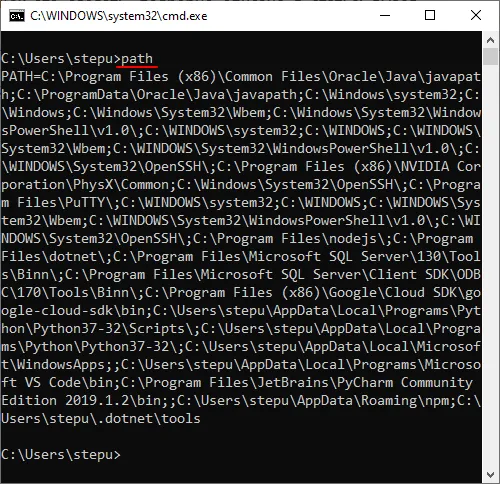
Если вы хотите запустить программу из другой папки, не включенной в » PATH «, вы можете временно изменить папку поиска исполняемого файла. Для этого введите команду » path » и укажите путь к нужной папке. Например, мы можем указать путь к папке AkelPad:
Затем запустите эту программу с помощью команды «akelpad»:
Обратите внимание, что команда «path» влияет только на текущий сеанс командной строки и значение переменной «PATH» не изменяется.
Запуск с указанием полного пути
Другой способ выполнения программ — указать полный путь к исполняемому exe-файлу. Для этого просто введите полный путь в командной строке, и указанная программа будет запущена.
Например, чтобы запустить программу AkelPad, необходимо вставить в командную строку следующее:
Примечание: Если путь содержит пробелы, вы должны заключить его в инвертированные запятые; в остальных случаях инвертированные запятые не требуются.
Существует несколько способов запуска приложений с помощью файла BAT, как описано выше. Первая — это короткая команда для запуска программы, установленной в системе.
Как запустить установленную программу?
Существует три основных способа запуска приложений, установленных на компьютере.
С рабочего стола
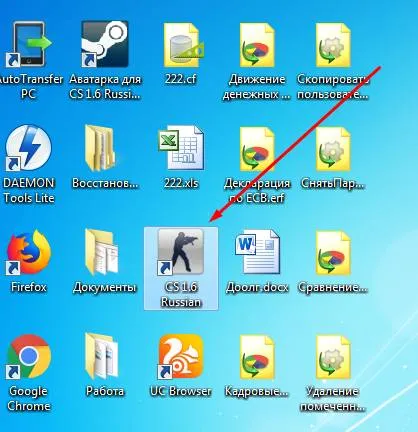
Этот способ является самым простым, быстрым и удобным. Вам не нужно открывать дополнительные папки или файлы. Дважды щелкните левой кнопкой мыши (тачпада) по ярлыку установленного приложения на рабочем столе. Это приведет к запуску либо самого приложения, либо пусковой установки для выбора дальнейших действий.
Из меню «Пуск»
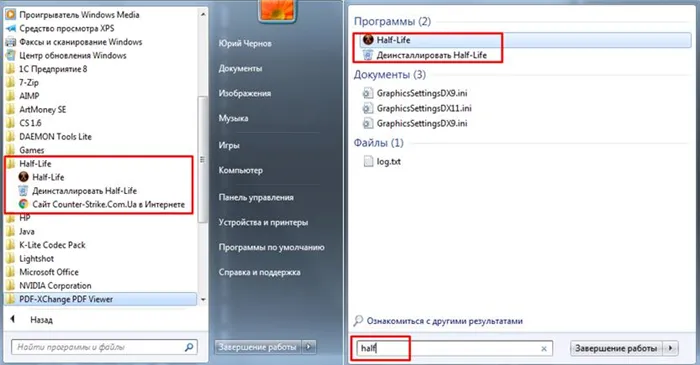
При установке отдельные приложения создают ярлык не только на рабочем столе, но и в меню «Пуск». Эта функция — самый важный способ быстрого доступа ко всем папкам и программам на компьютере. Чтобы найти установленное приложение, можно выбрать его из списка всех приложений или воспользоваться строкой поиска. Вы также можете запустить приложение, щелкнув один раз по строке с названием приложения, чтобы запустить его и автоматически закрыть начальный экран.
Из папки программы
Установленные приложения хранятся на жестком диске в папке с различными файлами. Эта папка по умолчанию находится в папке C:Programme/Application. Или перейдите на другой диск, на котором пользователь установил программное обеспечение.
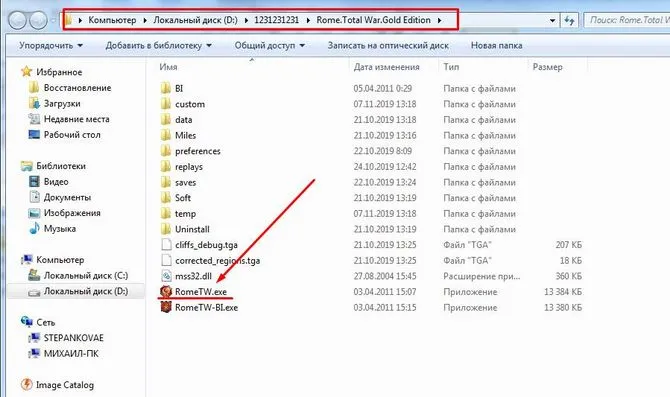
В нужной папке найдите элемент с расширением eehe и дважды щелкните его или воспользуйтесь меню правой кнопки мыши («Открыть» или «Выполнить»).
Запуск программы через командную строку
Запуск может работать не всегда корректно. Иногда также необходимо добавить определенные ключи при запуске. В этом случае используется командная строка. Консоль можно запустить следующими способами:
Консоль можно использовать для запуска системных приложений. Для каждого из них используется отдельная команда:
Для запуска других типов приложений (не системных, а загруженных или скопированных) из командной строки можно использовать следующий метод:
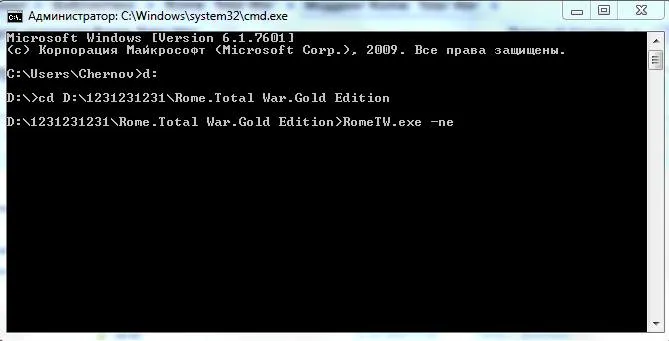
Здесь, в последнем пункте, вы также можете ввести дополнительные параметры, если программа их поддерживает. Например, давайте запустим игру в оконном режиме. Для этого добавьте операто р-ne перед запуском приложения из примера выше.
Теперь запуск будет происходить в оконном режиме. Почти в каждой игре и утилите есть подобные команды, но большинство из них являются автономными.
Запуск пользовательских приложений
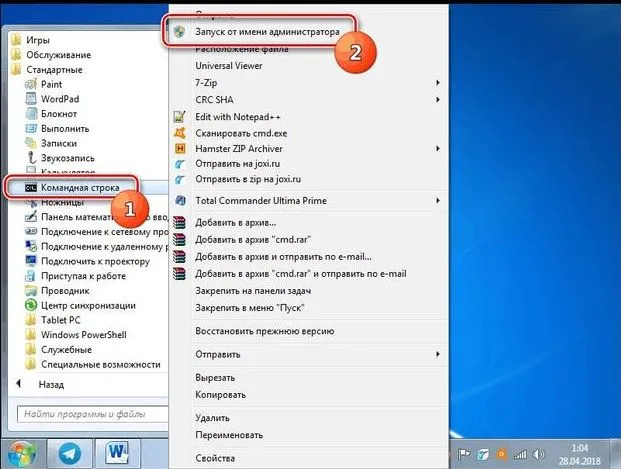
Пользовательские системы могут быть запущены любым из вышеперечисленных методов. Некоторые из них требуют от пользователя разрешений более высокого уровня. Щелкните правой кнопкой мыши по контекстному меню и выберите опцию «Запуск от имени администратора».
Через свойства ярлыка — щелкните правой кнопкой мыши на нужной папке, чтобы открыть соответствующий элемент. Затем в разделе «Дополнительно» установите флажок «Запуск от имени администратора».
На практике каждый пользователь выбирает свой собственный режим запуска, загруженный или перенесенный с других устройств. Каждый из них имеет свои характеристики, скорость, с которой открываются необходимые файлы.
На практике каждый пользователь выбирает свой собственный режим запуска, загруженный или перенесенный с других устройств. Каждый из них имеет свои характеристики, скорость, с которой открываются необходимые файлы.
Поиск через меню «Пуск»
Для запуска программ с помощью всего нескольких клавиш можно использовать функцию поиска в меню «Пуск». Сначала нажмите клавишу Windows на клавиатуре. Затем введите часть названия нужной программы (можно сразу после нажатия клавиши Windows). Вы также можете ввести полное название программы, но это не обязательно, так как в большинстве случаев заявка будет найдена после ввода первых двух или трех букв.
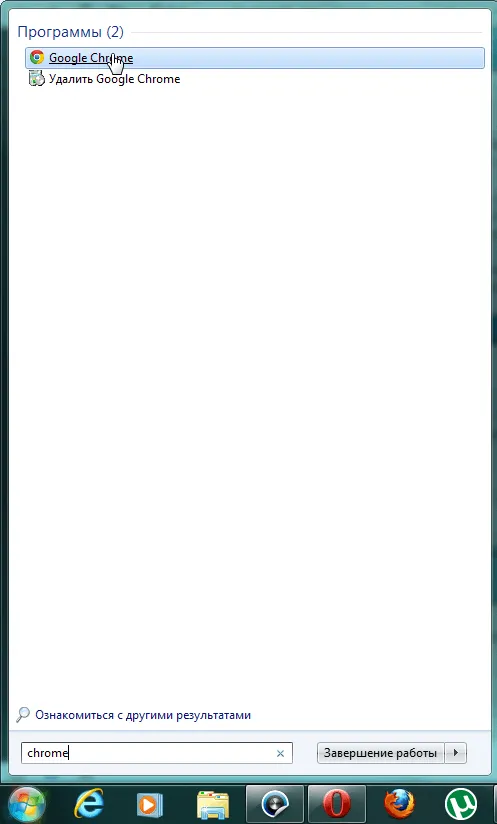
Вы также можете использовать эту функцию для открытия файлов, сохраненных на компьютере.
Горячие клавиши
Если вы работаете с каким-либо приложением очень часто, вы можете назначить ему свой собственный ярлык. Сначала найдите ярлык приложения в меню «Пуск» или на рабочем столе, щелкните по нему правой кнопкой мыши и в контекстном меню выберите «Свойства».
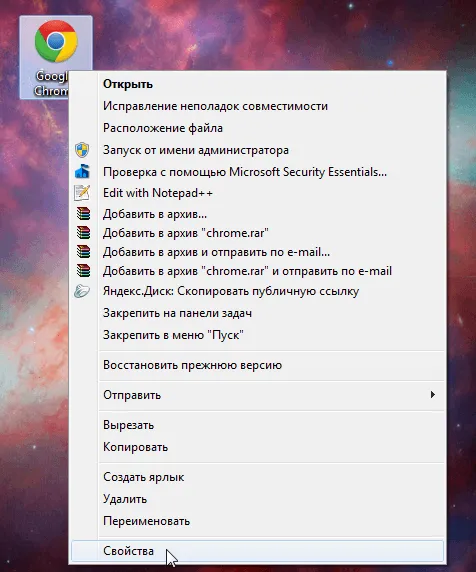
Поместите указатель мыши в поле «Клавиатурное сокращение», введите нужное клавиатурное сокращение и нажмите OK.
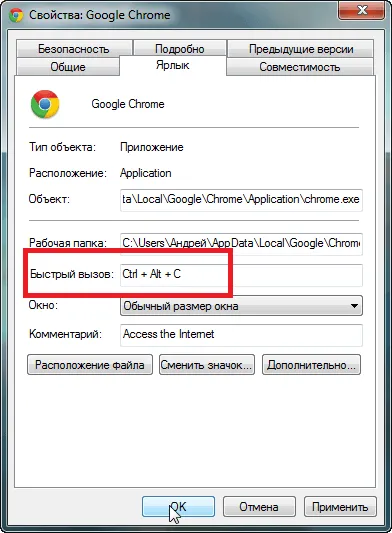
Диалог «Выполнить»
Вы можете использовать диалоговое окно «Выполнить» для быстрого запуска приложений. Чтобы открыть его, нажмите комбинацию клавиш Win + R. Введите название программы и нажмите Enter, чтобы запустить программу. Пример: введите firefox и нажмите Enter, чтобы запустить Firefox, или введите chrome и нажмите Enter, чтобы запустить Chrome.
Источник: morkoffki.net
